Большое количество пользователей системы Windows работают с этой консолью очень долго, но даже и не знают о том, что она имеет много команд, дающих более широкие возможности.
Сначала давайте определим, что такое консоль.
Консоль – это ПО, которое используется для ввода команд и вывода уведомлений системы. Консоль еще называют командной строкой. Это специальная утилита, обеспечивающая поддержку прямой связи пользователя с ОС. Текстовый интерфейс консоли (руководство программами и приложениями ОС) выполняется непосредственным написанием команд в текстовом виде.
cmd.exe – это главная консоль, которая переводит команды пользователя в простой для восприятия системы вид. Размещена она в папке установленной операционной системы и имеет следующий путь: буква системного диска: \WINDOWS\system32\cmd.exe.
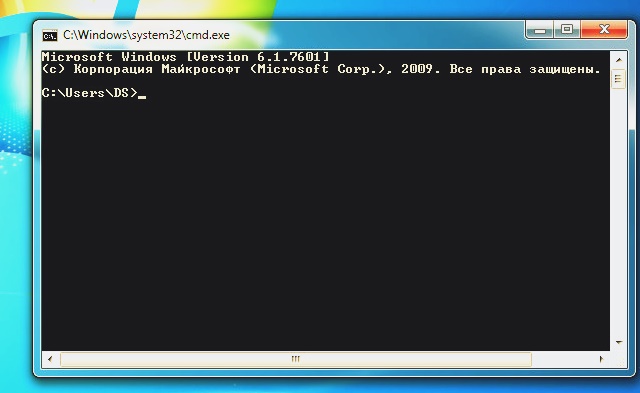
Консоль cmd.exe
Существует четыре способа запуска командной строки:
- Одновременно зажимаем клавиши Win + R, вводим cmd;
- Заходим в меню «Пуск», далее «Все программы», «Стандартные» и затем переходим в пункт «Командная строка»;
- Активация из папки системы: буква системного диска: \WINDOWS\system32\cmd.exe;
- Меню «Пуск», вводим название программы и выполняем (cmd.exe).
Запуск командной строки следует производить от имени администратора. Это необходимо потому, что определенный ряд команд, которые вам будет нужно выполнить через консоль, потребуют разрешение администратора и без него выполняться не будут. Для такого запуска консоли воспользуйтесь вторым и третьим способами, а именно нажмите на ярлык правой клавишей мыши, в меню выберите пункт «Запуск от имени администратора».
Консоль по умолчанию открывается в своей черно-белой оболочке и рассчитана на достаточно опытных пользователей. Она очень выручает в тех тяжелых случаях, когда оставшиеся команды не функционируют. К примеру, если необходимо восстановить Windows при поломке файлов системы или заражении вирусами.
Редактирование текста в консоли
Что касается изменения текста в командной строке Windows, то здесь универсальные методы скопировать-вставить (Ctrl+C и Ctrl+V) не подойдут. Тут нужно работать правой клавишей мыши.
Изначально, функция копирования текстовой информации из командной строки отключена. Для ее активации следует:
- На заглавном окне командной строки нажать правой кнопкой мыши, выбрать пункт меню «Свойства»;
- Поставить галочки рядом с функциями «Быстрая вставка» и «Выделение мышью».
То есть, для копирования текста из командной строки просто выделяем его и нажимаем правую кнопку мыши. Выделенная часть текста сохранится в буфере обмена. Чтобы вставить текст в командную строку, снова используем правую клавишу мыши.
Клавиша Tab на клавиатуре используется для того, чтобы весь путь к файлам не приходилось набирать вручную. С ее помощью можно вводить только первую букву слова и, нажав на нее, вы получите полное соответствующее значение.
К примеру, если на одну и ту же букву начинаются названия нескольких документов или папок, то при каждом последующем клике на Tab будет осуществляться перебор наименований. Чтобы перебор происходил в обратном порядке, следует нажать на Tab, зажав при этом Shift.
Если папки названы словосочетанием, которое разделяет пробел или символы кириллицы, такой путь берут в кавычки.
Самые распространенные команды в консоли Windows
Основными командами в консоли Windows считаются:
- Команда shutdown: создание ярлыка завершения работы Windows. С помощью этой команды можно перезапустить или выключить Windows из консоли. Также можно создавать личные ярлыки по типу «Перезагрузка», «Сон», «Завершение работы» и разместить их в любом удобном месте: рабочий стол, панель задач, меню «Пуск».
- Команда ipconfig: скоростная работа с сетевыми интерфейсами ПК. Эта утилита помогает управлять сетевыми соединениями компьютера. Она может максимально быстро находить адрес основного шлюза, IP-адрес, данные о подключении к сети, используемые вашим ПК и т. п.
- Команда help: вызов справки консоли Windows. Данная команда помогает получить справки об основных командах ОС Windows.
Кроме названных выше команд, обязательно стоит ознакомиться с теми, которые способствуют выполнению перемещения и копирования документов, смены каталогов, удаления одного или нескольких файлов, запускают любое приложение с консоли. Это такие команды как:
- Start: запустить программу или файл команды.
- Dir: демонстрация всего перечня файлов и каталогов на рабочем столе.
- Cd: для изменения каталога, перехода в нужную папку на съемном или жестком диске ПК.
- Copy: скопировать файл или каталог. Для этого необходимо вписать путь к файлу, который мы хотим скопировать и папку, куда его необходимо поместить.
- Move: переместить файл или каталог.
- Del: удалить файл (один или несколько).
- Md: создать новый каталог или папку для скопированных файлов.
- Rd: удалить каталог.
- Edit: открыть редактор текста.
- Cls: очистить дисплей в консоли.
- Exit: выйти из процесса или файла команды. Для завершения работы Windows, следует ввести команду «logoff», а для полного выключения ПК – «shutdown» с «/s».
В заключение
Командная строка работает как файловый менеджер, с помощью которого можно копировать, удалять, менять названия, находить, создавать каталоги или файлы. Данная функция может быть полезной, например, в случае сбоя в системе ОС или при возникновении других неполадок.
Естественно, все это лишь малая часть команд консоли, но в случае надобности они помогут вам выполнить наиболее простые действия с компьютером, документами и каталогами, а также помогут в некоторых ситуациях при проведении функционального тестирования.










Оставить комментарий